Aplikacja Notes na iOS 10 ma jedną nową funkcję ito całkiem niesamowite. Nowa funkcja nazywa się współpracą i pozwala zaprosić dowolnego z twoich kontaktów do współtworzenia notatki. Istnieją pewne ograniczenia, np. Jeśli osoba zaproszona do współpracy nad notatką nie jest właścicielem iPhone'a, nie będzie mogła go edytować na żadnym innym telefonie. Mogą również wyświetlać go na komputerze Mac lub PC za pośrednictwem aplikacji internetowej iCloud. Minusem jest to, że każdy, kto nie ma konta iCloud, nie może przyczynić się do notatki. Jest to bardziej zamknięte środowisko pracy. Oto jak działa nowa funkcja.
Rozpocznij współpracę
Otwórz aplikację Notatki i stuknij notatkę, którą chceszzaproś kogoś do współpracy. Po otwarciu notatki obok przycisku udostępniania zobaczysz przycisk „Dodaj osoby”. Stuknij go i wybierz aplikację, przez którą chcesz wysłać zaproszenie do współpracy. Jeśli nie widzisz przycisku „Dodaj osoby”, wypróbuj tę poprawkę.

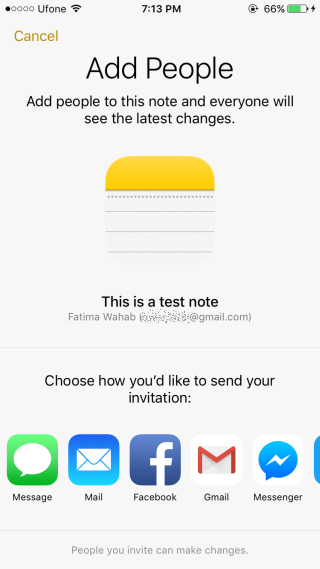
Następnie możesz wybrać kontakt i wysłać zaproszenie. W przypadku kontaktów, które nie używają iPhone'a ani Maca, możesz skopiować link do notatki. Utworzenie linku zajmie trochę czasu i jest ogólnie niezręcznym procesem. Odbiorca będzie musiał zalogować się do iCloud, aby przeczytać lub edytować link.
Niezależnie od tego, jakiego urządzenia używa Twój odbiorca, będzie mógł przeczytać notatkę. Jeśli to wszystko, co chcesz zrobić, tj. Po prostu udostępnić notatkę, skorzystaj ze standardowej opcji udostępniania.
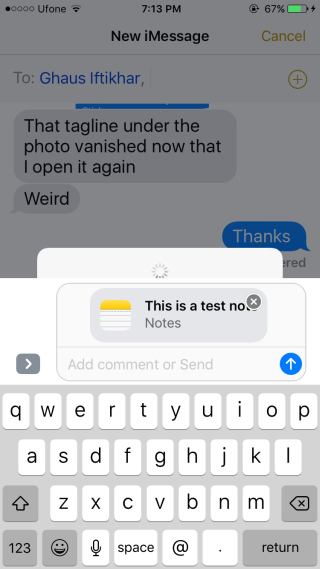
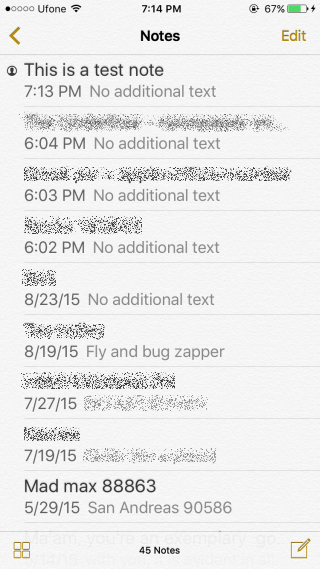
Uwaga, do której dodano współpracowników, obok listy notatek pojawi się mała ikona. Gdy odbiorca zaktualizuje notatkę, obok niej pojawi się żółta kropka.
Zaproś więcej osób
Aby zaprosić więcej osób na notatkę, którą jesteśjuż współpracujesz, otwórz go i naciśnij przycisk „Dodaj osoby”. Zobaczysz opcję „Dodaj osoby”, a także listę osób, które już zaprosiłeś do współpracy nad notatką. Stuknij go i postępuj tak samo jak poprzednio, aby zaprosić kontakt.
Usuń dostęp do współpracy
Aby usunąć osobę z notatki, którą zaprosiłeśdo współpracy, otwórz notatkę. Naciśnij przycisk „Dodaj osoby”, a zobaczysz listę wszystkich zaproszonych do współpracy przy notatce. Stuknij osobę, którą chcesz usunąć, aby przejść do ekranu informacji. Stuknij „Usuń dostęp”, aby usunąć je z notatki.
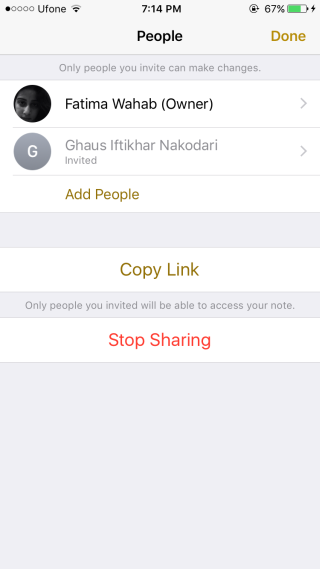
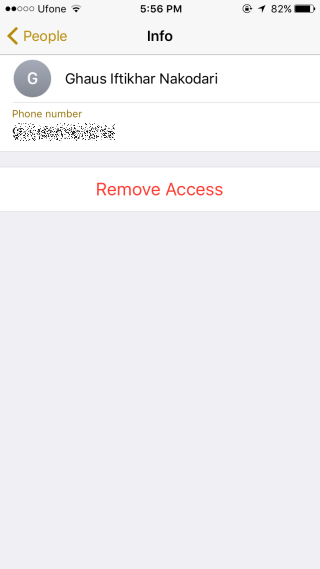
Zakończ współpracę
Aby uniemożliwić wszystkim współpracę nad notatkami,otwórz go i naciśnij przycisk „Dodaj osoby”. Na samym dole ekranu „Ludzie” zobaczysz przycisk „Zatrzymaj udostępnianie”. Stuknij, aby zakończyć współpracę nad notatką.













Komentarze